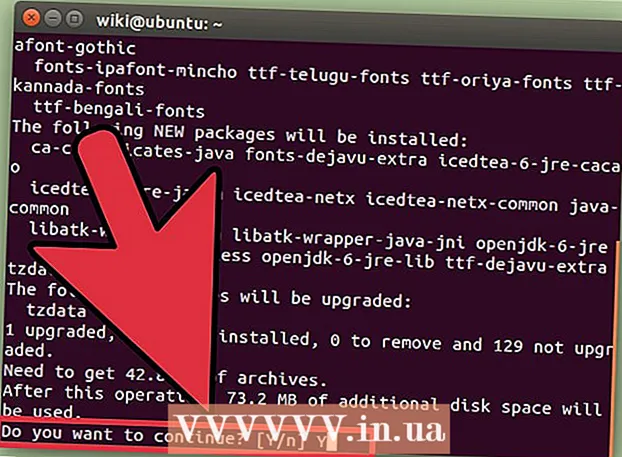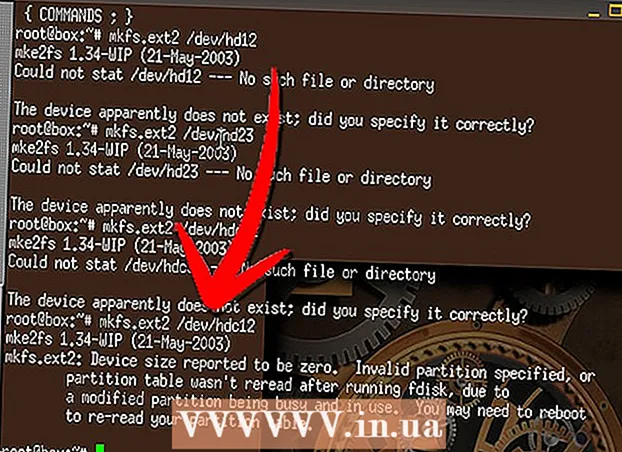Муаллиф:
Helen Garcia
Санаи Таъсис:
16 Апрел 2021
Навсозӣ:
1 Июл 2024

Мундариҷа
Назорати бесими Xbox 360 ба шумо имкон медиҳад, ки бозиҳои дӯстдоштаи худро аз ҳама ҷо дар ҳуҷра ё ҳатто берун аз он бозӣ кунед. Аввалан, албатта, шумо бояд онро насб кунед. Мо ба шумо мегӯям, ки ин корро чӣ тавр бояд кард.
Қадамҳо
Усули 1 аз 2: Ба Xbox 360 пайваст шавед
 1 Консол ва контролери худро фаъол кунед. Барои фаъол кардани контроллер тугмаи Роҳнаморо пахш карда нигоҳ доред. Тугма дар маркази дастгоҳ ҷойгир аст ва дар он логотипи Xbox ранг карда шудааст.
1 Консол ва контролери худро фаъол кунед. Барои фаъол кардани контроллер тугмаи Роҳнаморо пахш карда нигоҳ доред. Тугма дар маркази дастгоҳ ҷойгир аст ва дар он логотипи Xbox ранг карда шудааст.  2 Тугмаи пайвастшавӣ дар консолро пахш кунед. Дар Xbox 360 -и аслӣ, ин тугма дар паҳлӯи корти хотира ҷойгир аст. Дар қуттии приставкаи 360 S, он дар паҳлӯи бандарҳои USB ҷойгир аст. Дар қуттии приставкаи 360 E, он дар паҳлӯи панели пеши ҷойгир аст.
2 Тугмаи пайвастшавӣ дар консолро пахш кунед. Дар Xbox 360 -и аслӣ, ин тугма дар паҳлӯи корти хотира ҷойгир аст. Дар қуттии приставкаи 360 S, он дар паҳлӯи бандарҳои USB ҷойгир аст. Дар қуттии приставкаи 360 E, он дар паҳлӯи панели пеши ҷойгир аст.  3 Тугмаи пайвастшавӣ дар контролери бесимро пахш кунед. Он дар панели боло, дар паҳлӯи бандар ҷойгир аст. Пас аз пахш кардани тугмаи пайвастшавӣ дар консол, шумо 20 сония доред, ки онро дар контрол пахш кунед.
3 Тугмаи пайвастшавӣ дар контролери бесимро пахш кунед. Он дар панели боло, дар паҳлӯи бандар ҷойгир аст. Пас аз пахш кардани тугмаи пайвастшавӣ дар консол, шумо 20 сония доред, ки онро дар контрол пахш кунед.  4 Мунтазир бошед, ки чароғҳои контроллер ва консол ҳамоҳанг карда шаванд. Агар ҳама чиз хуб кор мекард, контролер ба қуттии пристав бомуваффақият пайваст карда шуд. Акнун шумо метавонед онро истифода баред.
4 Мунтазир бошед, ки чароғҳои контроллер ва консол ҳамоҳанг карда шаванд. Агар ҳама чиз хуб кор мекард, контролер ба қуттии пристав бомуваффақият пайваст карда шуд. Акнун шумо метавонед онро истифода баред.
Усули 2 аз 2: Пайвастшавӣ ба компютер
 1 Қабулкунандаи бесими USB барои Xbox 360 харед. Барои пайваст кардани контролери бесим ба компютер, шумо бояд ресиверро насб кунед. Драйверҳои Microsoft барои ин беҳтарин мувофиқанд.
1 Қабулкунандаи бесими USB барои Xbox 360 харед. Барои пайваст кардани контролери бесим ба компютер, шумо бояд ресиверро насб кунед. Драйверҳои Microsoft барои ин беҳтарин мувофиқанд.  2 Қабулкунандаи бесимро пайваст кунед. Дар Windows 7 ва 8, драйверҳо ба таври худкор насб карда мешаванд. Дар акси ҳол, онҳоро аз CD -и додашуда насб кунед. Қабулкунандагон аз Microsoft бояд ба таври худкор насб карда шаванд, аммо агар қабулкунандаи шумо аз ҷониби ин ширкат бароварда нашавад, амалҳои зеринро иҷро кунед:
2 Қабулкунандаи бесимро пайваст кунед. Дар Windows 7 ва 8, драйверҳо ба таври худкор насб карда мешаванд. Дар акси ҳол, онҳоро аз CD -и додашуда насб кунед. Қабулкунандагон аз Microsoft бояд ба таври худкор насб карда шаванд, аммо агар қабулкунандаи шумо аз ҷониби ин ширкат бароварда нашавад, амалҳои зеринро иҷро кунед: - Драйверҳои охирини контролери Xbox 360 -и худро аз Microsoft зеркашӣ кунед.
- Драйверҳоро насб кунед.
- Менеҷери дастгоҳро кушоед. Онро аз панели идоракунӣ ё бо пахшкунии Windows Key + X дар клавиатураи худ дар Windows 8 кушодан мумкин аст.
- Дастгоҳи номаълум ё "Дастгоҳҳои дигар" -ро ёбед. Тугмаи ростро пахш кунед.
- Опсияи Навсозии драйверро клик кунед.
- Интихоб кунед "Роҳи драйверро дар компютер муайян кунед".
- "Интихоби дастӣ" -ро клик кунед.
- Дар менюи интихоби дастгоҳ имконоти "Xbox 360 Peripherals" -ро ёбед.
- Версияи навтари контроллерро интихоб кунед, масалан "Xbox 360 Controller барои Windows".
 3 Тугмаи Пайвастшавӣ дар ресивер ва тугмаи Пайвастшавӣ дар контролери бесими Xbox 360 -ро пахш кунед.
3 Тугмаи Пайвастшавӣ дар ресивер ва тугмаи Пайвастшавӣ дар контролери бесими Xbox 360 -ро пахш кунед. 4 Тугмаи Роҳнамои контроллерро нигоҳ доред. Ин тугма дар маркази дастгоҳ аст ва дар он тамғаи Xbox мавҷуд аст. Вақте ки контроллер бомуваффақият пайваст карда мешавад, чароғи сабз ҳам дар қабулкунанда ва ҳам нозир фурӯзон мешавад.
4 Тугмаи Роҳнамои контроллерро нигоҳ доред. Ин тугма дар маркази дастгоҳ аст ва дар он тамғаи Xbox мавҷуд аст. Вақте ки контроллер бомуваффақият пайваст карда мешавад, чароғи сабз ҳам дар қабулкунанда ва ҳам нозир фурӯзон мешавад.  5 Контроллерро танзим кунед. Он метавонад танҳо дар баъзе бозиҳо истифода шавад. Он дар ҳар як бозӣ танзимшаванда аст. Ба шумо лозим аст, ки барномаи Xpadder -ро барои таъин кардани тугмаҳо зеркашӣ кунед.
5 Контроллерро танзим кунед. Он метавонад танҳо дар баъзе бозиҳо истифода шавад. Он дар ҳар як бозӣ танзимшаванда аст. Ба шумо лозим аст, ки барномаи Xpadder -ро барои таъин кардани тугмаҳо зеркашӣ кунед.
Маслиҳатҳо
- Батареяҳоро ба контролер гузоред!